Unified Service Desk – Upgrade
Sie können ein bestehendes Unified Service Desk-Beispielanwendungspaket auf das neueste Unified Service Desk aktualisieren, indem Sie das Beispielanwendungspaket Upgrade importieren. Das Upgrade beeinflusst nicht die Konfigurationsdaten, die mit der vorhandenen Lösung verbunden sind.
Unified Service Desk aktualisieren – Upgrade-Beispielpaket
Download die Unified Service Desk-Beispielanwendungspakete und das Microsoft Dynamics CRM Package Deployer-Tool.
Starten Sie Microsoft Dynamics CRM Package Deployer, das verwendet wird, um das Beispielanwendungspaket für das Upgrade zu importieren. Sie können stattdessen auch Windows PowerShell-Befehle verwenden. Weitere Informationen: Import-CrmPackage
Wählen Sie im Package DeployerWeiter.
Verbinden Sie sich mit dem Unternehmen, das die aktuelle Unified Service Desk-Lösung aktualisieren möchte.
Wählen Sie auf der Seite Mehrere Importpakete auf Unified Service Desk – Upgrade und klicken Sie dann auf Weiter.
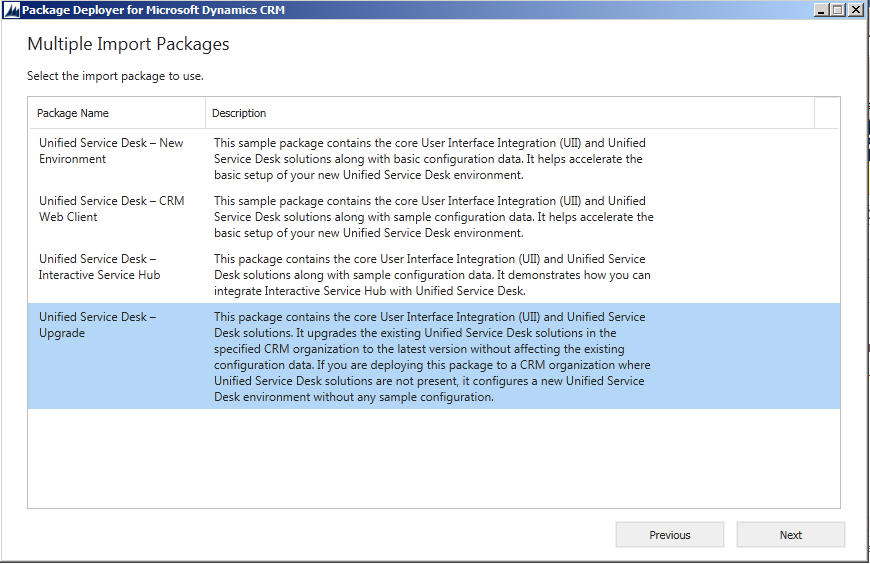
Lesen Sie auf der Seite Willkommen zu Unified Service Desk – Upgrade-Setup-Tool die Informationen zu den Komponenten durch, die aktualisiert werden sollen, und wählen Sie dann Weiter.
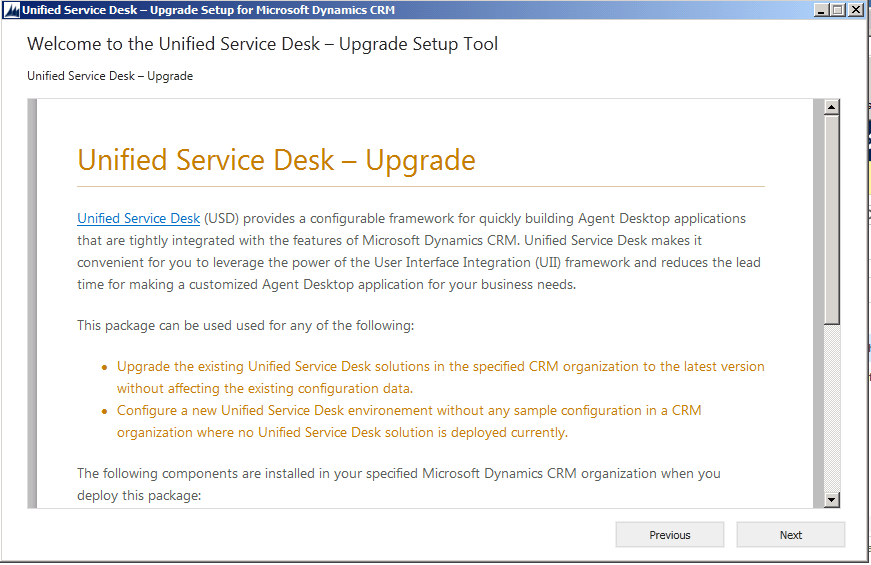
Wählen Sie auf der Seite Bereit zur InstallationWeiter, um die zu aktualisierenden Komponenten zu überprüfen.
Wählen Sie auf der Seite Unified Service Desk lesen – Konfiguration des Upgrade-InstallationsprogrammsWeiter, um mit dem Upgrade zu beginnen.

Die Seite Installationsaktionen werden ausgeführt wird angezeigt. Die Installation kann einige Minuten dauern.
Wählen Sie Fertig stellen, um das Upgrade abzuschließen.
Siehe auch
Unified Service Desk installieren, aktualisieren und bereitstellenUnified Service Desk-Systemanforderungen